Rsync è un'utilità da riga di comando famosa per le sue funzionalità di sincronizzazione dei dati in Linux. Puoi usarlo per sincronizzare i file sullo stesso sistema e su sistemi diversi. Inoltre, offre funzionalità come la compressione dei file, la crittografia, la sincronizzazione selettiva e altro ancora che lo rendono superiore ad altri strumenti. Può confrontare le directory di origine e di destinazione per trasferire solo i file appena aggiunti e aggiornati dalla directory di origine.
Tutte queste funzionalità aiutano a ridurre i tempi di attesa e a migliorare la produttività. Tuttavia, molti utenti Linux non conoscono le funzionalità di rsync e non hanno familiarità con il suo efficiente trasferimento di file. Questo blog spiegherà brevemente i metodi per utilizzare rsync per un trasferimento efficiente di file tra directory in Linux.
Come utilizzare Rsync per un trasferimento efficiente di file tra directory in Linux
Esistono alcuni modi per utilizzare rsync in Linux, quindi divideremo ulteriormente questa sezione per spiegarne l'utilizzo in diversi scenari.
Installazione di Rsync
Sebbene l'utilità rsync sia preinstallata nella maggior parte dei sistemi Linux, puoi installarla eseguendo il seguente comando:
sudo adatto installare rsync -E
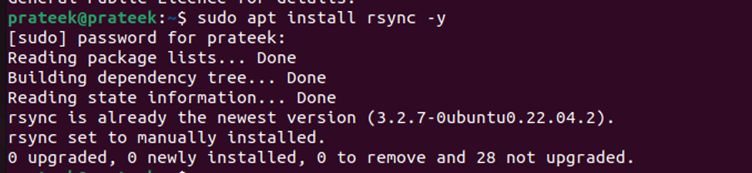
Ora controlla la versione installata di rsync.
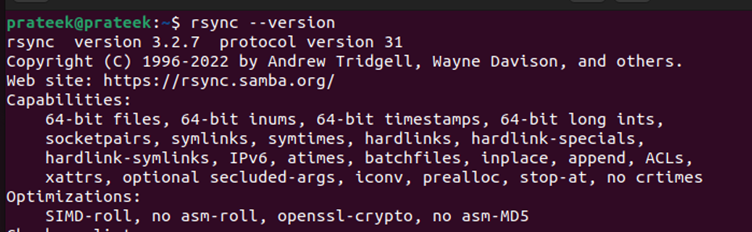
Una volta terminato, esegui il comando seguente per avviare la sincronizzazione dell'origine e della destinazione:
rsync -O fonte bersaglio

-
- L'origine è la directory da cui si desidera sincronizzare i file.
- Target è la directory di destinazione in cui desideri archiviare i file.
Trasferimento file locale
Puoi usare rsync per copiare e incollare i file all'interno dello stesso sistema usando il seguente comando:
sudo rsync -Di percorso_origine / percorso_destinazione /
-
- L'opzione '-a' sta per archivio che preserva gli attributi del file durante un trasferimento.
- '-v' è per la modalità dettagliata in cui puoi vedere quali file vengono trasferiti.
Usiamolo, ad esempio, per copiare i file dalla directory “Download” alla directory “Documenti”:
sudo rsync -Di ~ / Download ~ / Documenti
Trasferimento file remoto
Puoi utilizzare principalmente rsync per trasferire i file in remoto tra due macchine connesse su una rete. Per questo, è necessario specificare l'host remoto utilizzando la seguente sintassi:
rsync -Di -È ssh utente @ Host remoto: / sentiero / A / fonte / / sentiero / A / bersaglio /
Con l'opzione '-e ssh', puoi dire al sistema di utilizzare specificamente la shell sicura o SSH per questo trasferimento di file.
Elimina file dalla directory di destinazione (che non sono presenti nell'origine)
Supponiamo di voler rendere entrambe le directory identiche e contenere file simili. In questo caso, devi eliminare i file extra (se presenti) presenti nella directory di destinazione. Fortunatamente, con rsync, puoi farlo utilizzando l'opzione “– –delete”. Per sapere come, esegui il seguente comando:
rsync -Di --eliminare / sentiero / A / fonte / / sentiero / A / bersaglio /
Escludi file durante il trasferimento
Durante il trasferimento di intere directory, potrebbe essere necessario escludere alcuni file o sottodirectory. Pertanto, è possibile utilizzare l’opzione “– –exclude” nel modo seguente:
rsync -Di --escludere 'nome del file' / sentiero / A / fonte / / sentiero / A / bersaglio /
Funzionamento a secco
Quando usi rsync per directory di grandi dimensioni, dovresti prima fare un giro di prova. In questo modo, il sistema dimostra cosa farebbe questo comando senza trasferire i file. Tuttavia, questo può aiutarti a prevenire il trasferimento di file indesiderati. Per eseguire un'esecuzione di prova, utilizzare l'opzione “– –dry-run” nel comando seguente:
rsync -Di --funzionamento a secco / sentiero / A / fonte / / sentiero / A / bersaglio /
Ad esempio, esegui un'esecuzione di prova prima di sincronizzare i file dalla directory 'Download' alla directory 'Documenti':
Visualizza l'indicatore di avanzamento
Poiché alcuni utenti preferiscono avere un indicatore di avanzamento per vedere l'avanzamento del loro trasferimento, puoi abilitarlo utilizzando il seguente comando:
rsync -Di --progresso fonte / bersaglio /
Riprendendo l'esempio precedente con l'indicatore di avanzamento, otterrai il risultato come mostrato nell'immagine seguente:
Conclusione
Rsync è un potente strumento per trasferire i file tra directory in Linux. Questo blog spiega i suoi vari casi d'uso come la sincronizzazione dei dati locale e remota. Inoltre, presenta più sottocomandi per facilitare alcune funzionalità come l'esclusione dei file durante il trasferimento e l'eliminazione dei file dalla destinazione. Nonostante tutte queste funzioni, gli utenti possono ancora commettere errori. Pertanto, dovresti sempre eseguire un test di prova per i trasferimenti di file di grandi dimensioni.